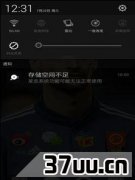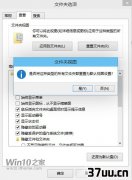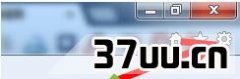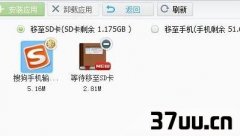win7摄像头在哪里打开,win7打不开摄像头-
三个打开win7摄像头的方法:
一、首先进入设备管理器,看有没有摄像头这一设备,如果有,进入我的电脑就会看到这个图标,双击它就会打开;
如果没有,那么需要安装摄像头的驱动。
驱动安装好后,在我的电脑中就会看到它了。
这样就可以打开了。

二、运行QQ软件来打开win7摄像头,这个软件大家最熟悉不过了,可以通过其视频设置来打开摄像头。
运行QQ软件,打开系统设置,在好友和聊天选项卡下选择语音视频,点击视频设置按钮,这个时候便会弹出视频设置窗口,选择好视频设备,就可以看到摄像头的预览画面了,通过画质调节按钮将画面调整到自己满意的效果即可。
这个方法麻烦在要安装QQ软件,但QQ软件应该是许多人必备的软件吧。
一些其他的通信软件也是具备这项功能的,比如Msn等。
三、从WindowsVista开始,系统就没有摄像头快捷方式了。
所以,在Windows7中,即使摄像头已经装载完好,能正常使用,也看不到它的图标或快捷方式。
如果想在计算机中看到摄像头怎么办?只能试试:
把摄像头程序的快捷方式放到计算机中。
1、打开开始菜单,右键计算机选择管理。

2、在计算机管理窗口左边一栏,双击设备管理器。
然后,从右边栏中找到图像设备,点开。
在摄像头设备上右键鼠标,选择属性。
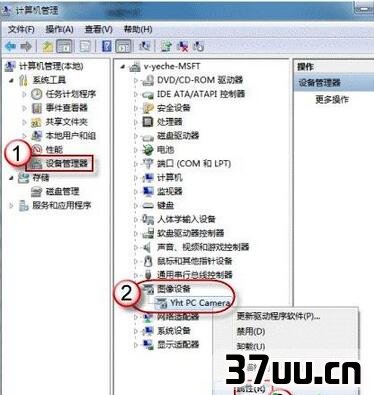
3、在驱动程序选项卡上,单击驱动程序详细信息,可以看到.exe文件的详细路径(通常位于系统盘Windows文件夹下)。

4、在系统盘中,循路径找到这个程序文件,右键鼠标,选择创建快捷方式,存放到桌面上。
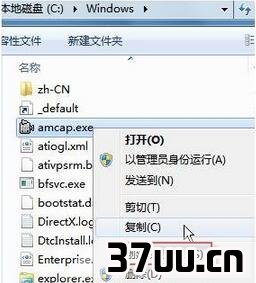
5、回到桌面,右键单击快捷方式,复制。
然后打开如下文件夹:
系统盘:Users用户名AppDataRoamingMicrosoftWindowsNetworkShortcuts例如C:UsersxiaoyiAppDataRoamingMicrosoftWindows NetworkShortcuts(AppData是隐藏文件夹。
如果看不到,请点击组织-〉文件夹和搜索选项。
在查看选项卡上点选 显示隐藏的文件、文件夹和驱动器。
)将快捷方式粘贴进来。
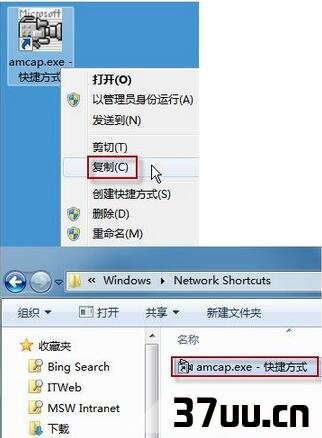
6、打开计算机,现在就可以看到摄像头图标了。
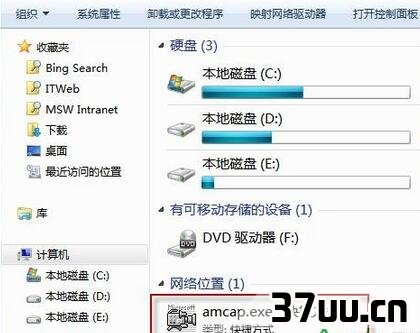
版权保护: 本文由 狂文君 原创,转载请保留链接: https://www.37uu.cn/detail/2089.html
- 上一篇:防火墙无法启动-
- 下一篇:3dmax重置视图,cad重置视图-